Расчет по страховым взносам – пошаговый алгоритм заполнения в 1С: ЗУП и 1С: ЗГУ
- Опубликовано 10.04.2019 11:10
- Автор: Administrator
- Просмотров: 16578
Не позднее 30 числа месяца, следующего за отчетным периодом, всем организациям и индивидуальным предпринимателям, а также физическим лицам, не являющимся индивидуальными предпринимателями, которые в отчетном году производили выплаты и иные вознаграждения физическим лицам, необходимо предоставить в налоговую Расчет по страховым взносам. Если для расчета и учета заработной платы, вы используете продукты фирмы 1С (Зарплата и управление персоналом, Зарплата и кадры государственного учреждения, Бухгалтерия предприятия и др.), то формирование Расчета по страховым взносам происходит автоматически. В этой статье мы рассмотрим, как настроить программы для корректного формирования Расчета по страховым взносам.
В первую очередь, необходимо проверить правильность заполнения некоторых реквизитов в карточке организации и корректность расчета взносов в программе.
Реквизиты, на которые следует обратить внимание в карточке организации (раздел Настройка – Организации):
1. данные о регистрации в налоговом органе (закладка «Главное», гиперссылка «Изменить данные регистрации»);
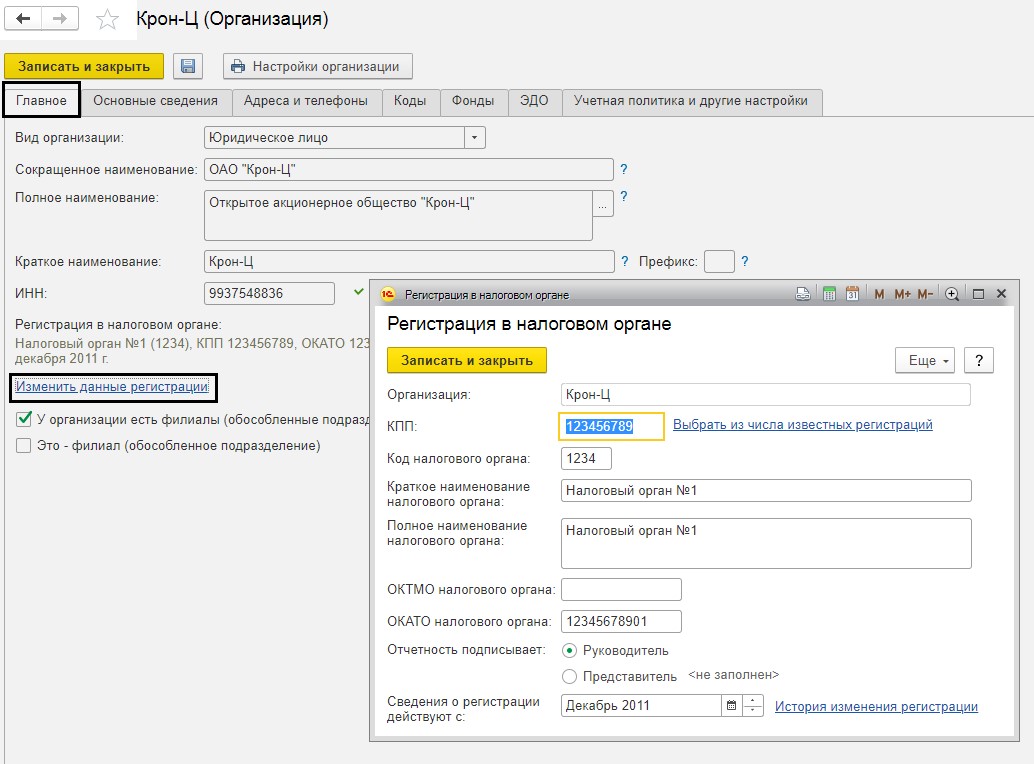
Обратите внимание на справочник «Регистрации в налоговом органе», который вы можете найти с помощью пунктов главного меню: Все функции – Справочники (видимость настраивается с помощью Главное меню - Сервис - Параметры, ставим галочку “Отображать команду “Все функции”) или перейдя по ссылке
 e1cib/list/Справочник.РегистрацииВНалоговомОргане.
e1cib/list/Справочник.РегистрацииВНалоговомОргане.
В этом справочнике не должно быть двух строк с одинаковыми реквизитами. При обнаружении задвоения информации необходимо воспользоваться обработкой “Поиск и удаление дублей”, чтобы найти все ссылки на неактуальные объекты, заменить их правильным значением и пометить на удаление дубли (а затем убрать их с помощью функции “Удаление помеченных объектов”).
2. код ОКВЭД ред. 2 (закладка “Коды”)
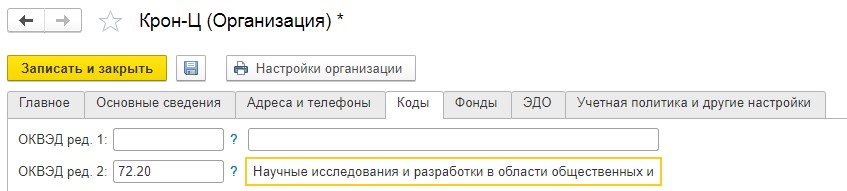
Для заполнения титульной страницы Расчета по страховым взносам с 2017 года используется значение ОКВЭД редакция 2. Необходимо заполнить вручную код и наименование, которые указаны в ЕГРЮЛ.
3. вид тарифа (закладка Учетная политика и другие настройки – ссылка Учетная политика).
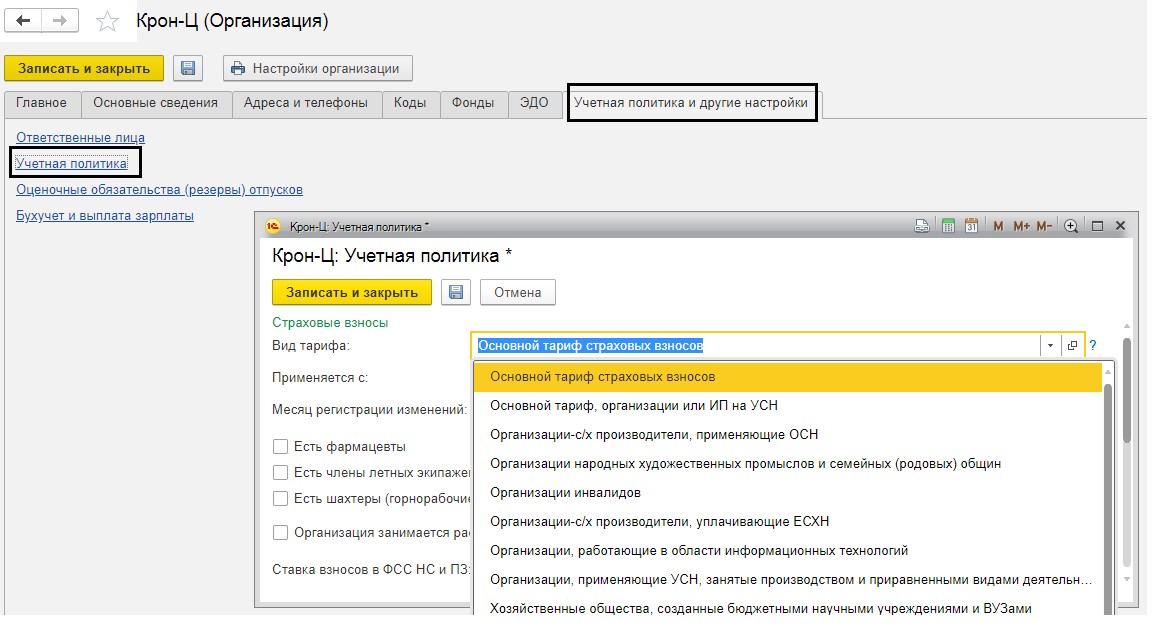
В соответствии с выбранным видом тарифа, в Приложении 1 к разделу 1 будет указано цифровое обозначение Кода тарифа плательщика.
В данный момент существует проект Приказа ФНС России "Об утверждении формы расчета по страховым взносам, порядка его заполнения, а также формата представления расчета по страховым взносам в электронной форме", который предположительно внесет изменения в действующую форму Расчета по страховым взносам с момента сдачи отчетности за первый квартал 2019 года. В этом проекте тарифы 02 “Страхователи на УСН с основным тарифом СВ” и 03 “Страхователи на ЕНВД с основным тарифом СВ” отсутствуют в связи с применением идентичных ставок страховых взносов для вышеупомянутых видов плательщиков и тех, кто использует код 01 “Страхователи на ОСНО с основным тарифом СВ”.
Кроме этого, на отражение доходов физических лиц в отчете влияет также информация, указанная в настройках начисления, поэтому проверьте, указанный вид дохода для исчисления страховых взносов (раздел Настройки - Начисления, в карточке начислений закладка “Налоги, взносы, бухучет”):
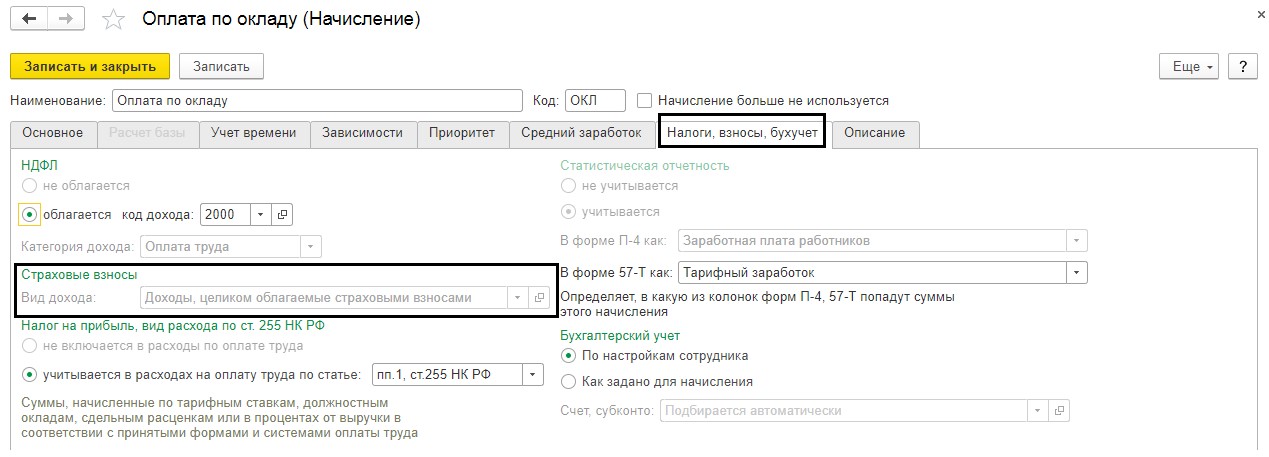
Возможность изменять вид дохода для исчисления страховых взносов появляется после того, как на вкладке “Основное” укажите назначение начисления “Прочие начисления и выплаты”. К остальным значениям уже привязаны определенные виды дохода для страховых взносов, которые в пользовательском режиме нельзя изменить. Например, к назначению начисления “Пособие по уходу за ребенком до полутора лет” привязано значение вида дохода для страховых взносов “Государственные пособия обязательного социального страхования, выплачиваемые за счет ФСС”.
Будьте внимательны при создании новых начислений, правильно выбирайте назначение начислений для последующего использования. При исправлении ошибок необходимо зайти в документ «Начисление зарплаты и взносов» и на вкладке «Взносы» нажать кнопку «Пересчитать взносы», чтобы программа начислила страховые взносы в соответствии с последними внесенными изменениями.
Для проверки корректности страховых взносов в программе можно использовать отчет «Анализ взносов в фонды» (раздел Налоги и взносы – Отчеты по налогам и взносам – Анализ взносов в фонды, или в программе 1С: Бухгалтерия предприятия раздел Зарплата и кадры – Отчеты по зарплате – Анализ взносов в фонды, не формировать из документа Начисление зарплаты). Если суммы страховых взносов рассчитаны неверно, то необходимо зайти в документ «Начисления зарплаты и взносов», закладка «Взносы» и нажать кнопку «Пересчитать взносы».
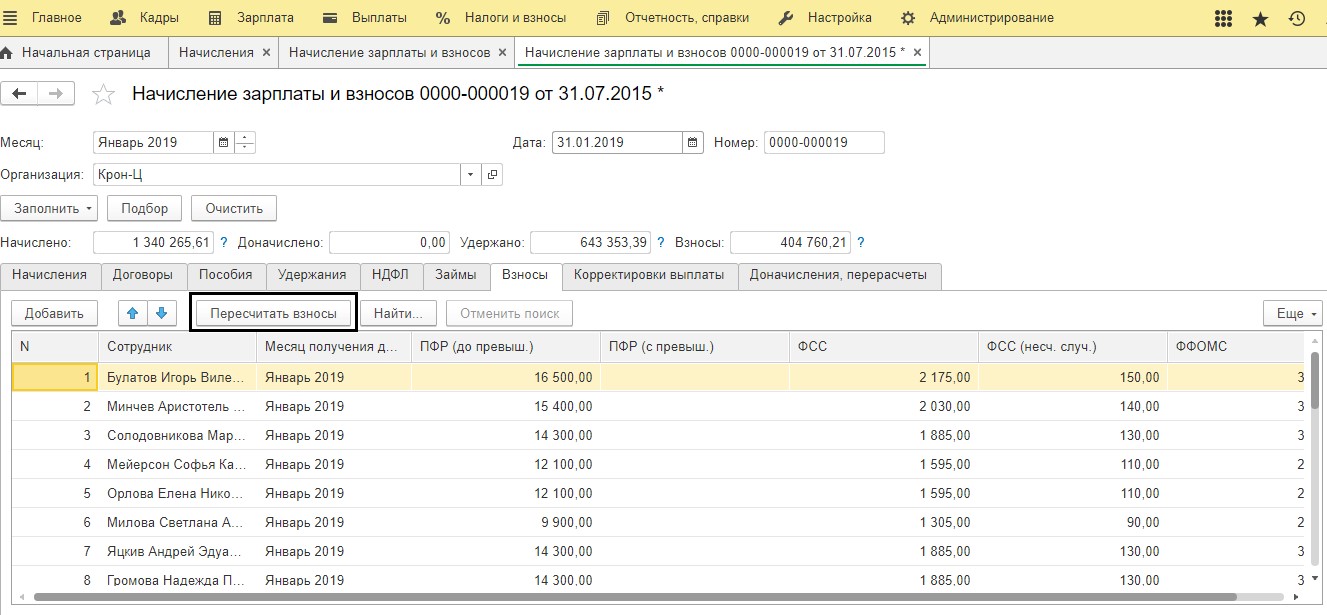
При обнаружении подобной ошибки лучше сделать перерасчет взносов за последний квартал, при этом суммы рассчитанной ранее заработной платы и НДФЛ останутся без изменений (возможна ситуация, в которой «Анализ взносов в фонды» формируется корректно, но в Расчет по страховым взносам попадают неправильные цифры, в этом случае также рекомендуется сделать пересчет страховых взносов, очистить отчет и заполнить его заново).
После всех проверок можно формировать отчет Расчет по страховым взносам в Отчетность, справки – 1С-Отчетность). В окне «Виды отчета», если данного отчета нет в Избранном, перейдите на закладку «Вс»е и выберите «Расчет по страховым взносам» двойным щелчком, а потом укажите отчетный период.
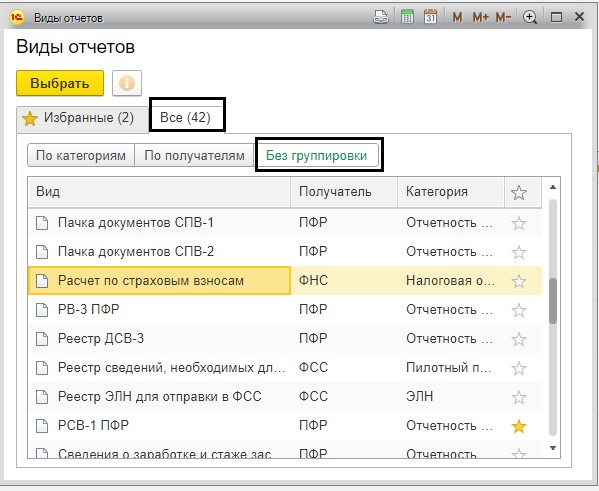
В программных продуктах фирмы 1С реализована проверка контрольных соотношений. Для корректной проверки необходимо, чтобы в программе были созданы все Расчеты по страховым взносам за предыдущие отчетные периоды годы (например, отчет за 1 квартал 2019 года необходим для корректной проверки отчета за 1 полугодие 2019 года) в единственном экземпляре. При задвоении отчетов один из них необходимо пометить на удаление). Невыполнение этого условия грозит подобными сообщениями от программы:
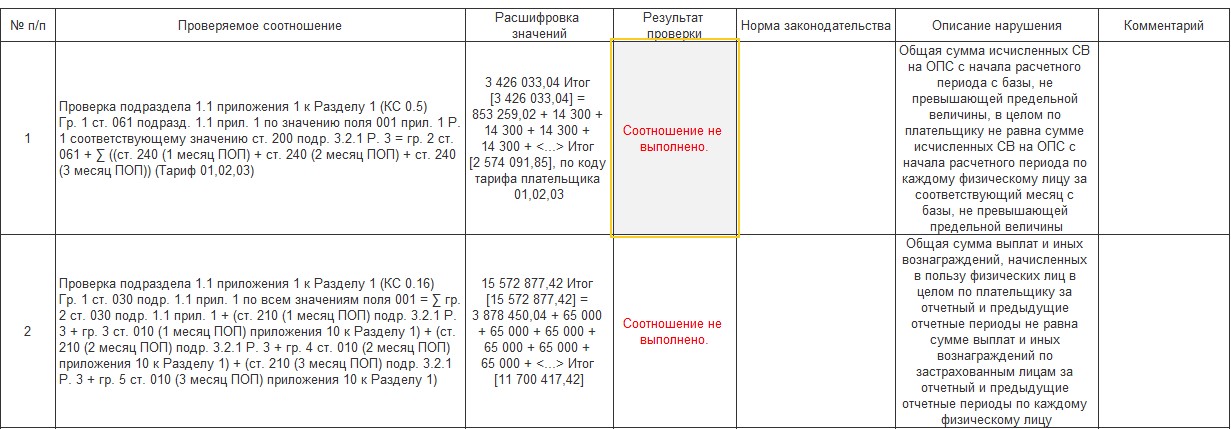

Кроме этого, вы еще можете столкнуться с ошибкой, которая совершенно не связана с наличием/отсутствием отчетов за предыдущие периоды. Перед отправкой Расчета по страховым взносам рекомендую просмотреть сформированные данные по Вашим сотрудникам и убедиться, что в отчет не попали отрицательные значения в раздел 3 ни в одном из месяцев, за которые сдается отчет.
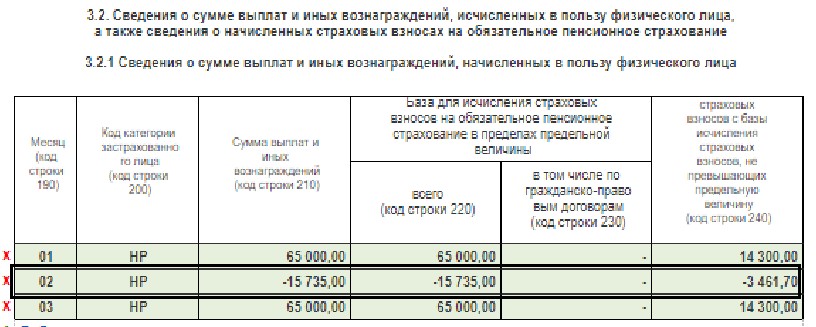
Подобное может произойти в случаях, если сотрудник находился в отпуске в одном месяце, а потом принес больничный лист за период отпуска, но другим месяцем. В этой ситуации программа будет сторнировать начисление отпуска в одном месяце и начислять больничный лист в текущем, из-за чего и могут появляться отрицательные значения в отчете. Однако в соответствии с Письмом ФНС России от 24.08.2017 N БС-4-11/16793@ в отчете не допустимы отрицательные значения.
В такой ситуации рекомендую воспользоваться документом “Перерасчеты страховых взносов”, который находится в разделе “Налоги и взносы”, и сделать перенос части дохода с “соседних” месяцев. Например, для исправления подобного минуса нам необходимо перенести с 03 месяца доход и страховые взносы на 02. Сначала создаем документ, в котором указываем месяц 02, заполняем обе вкладки (“Исчисленные взносы”, “Сведения о дохода”) и выбираем сотрудника.
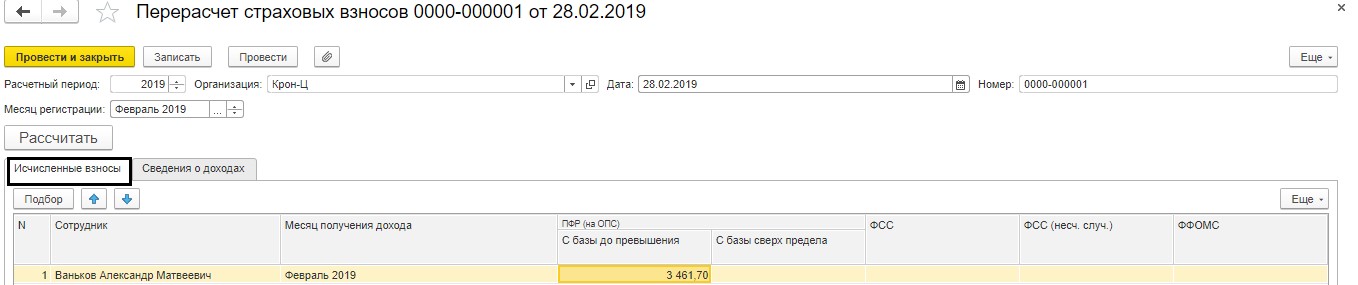

Дальше создаем документ, в котором проделываем такие же операции, но со знаком минус и в том месяце, с которого хотим “заимствовать” доходы.
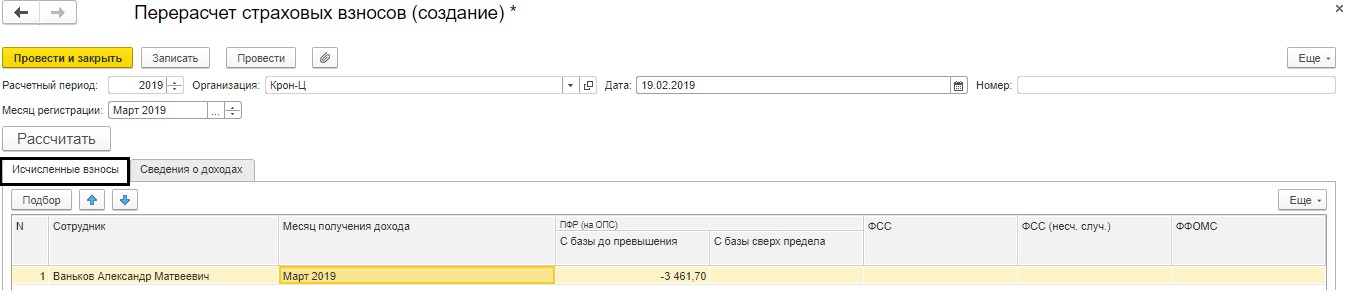
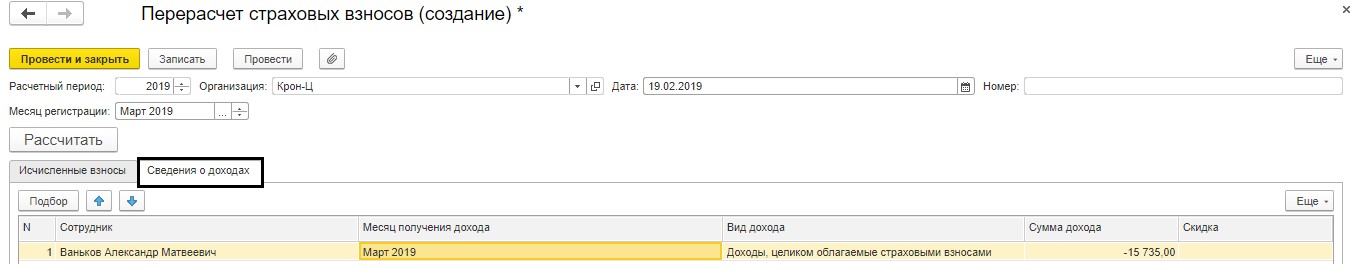
После таких нехитрых манипуляций в Расчете по страховым взносам видим следующую картину:
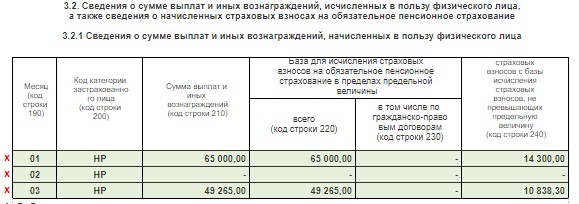
Обратите внимание, что итоговые значения по этому сотруднику остались без изменений.
Автор статьи: Наталья Кутыгина
Понравилась статья? Подпишитесь на рассылку новых материалов













Комментарии